Chaque fois que vous supprimez un e-mail, Outlook affiche une notification avec une option pour l'annuler. Bien que cela soit utile, certains d'entre vous pourraient trouver cela ennuyeux lors de la suppression groupée d'e-mails. Dans cet article, nous allons vous montrer commentdésactiver les notifications de suppression d'e-mails dans Outlook.
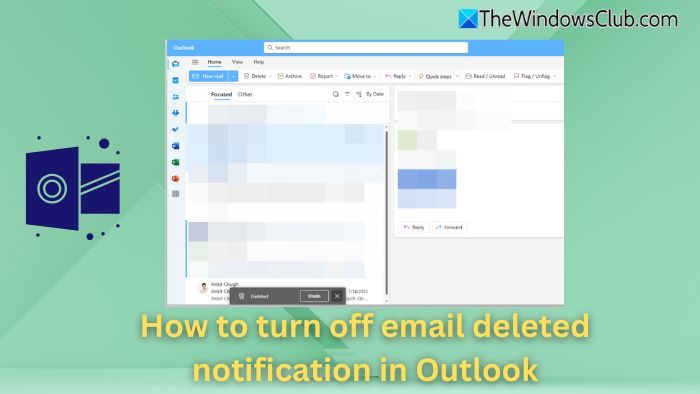
- Ouvrez Outlook et laissez les e-mails se synchroniser.
- Cliquez sur l'icône des paramètres en haut à droite à côté de l'icône des conseils.
- Accédez à Mail > Gestion des messages > Confirmations d’action.
- Décochez la case sous «Lorsque je déplace, supprime ou archive un message", qui affiche la boîte confirmant l'action.
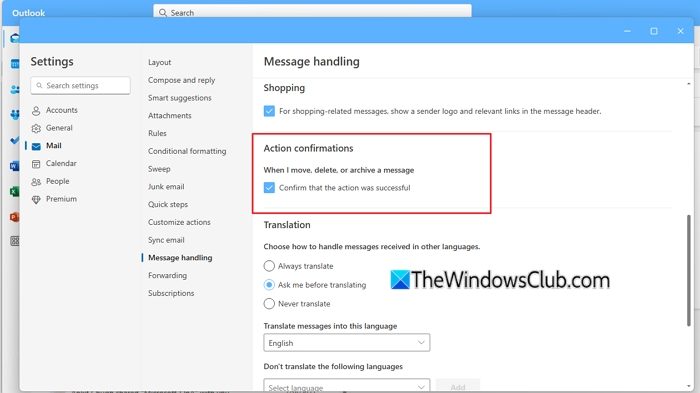
Les paramètres seront automatiquement enregistrés et la prochaine fois que vous supprimerez un e-mail, le message n'apparaîtra pas. Assurez-vous de le tester.
Lire:
Comment réparer les notifications par e-mail répétées pour les e-mails anciens ou supprimés
Vider le cache Outlook
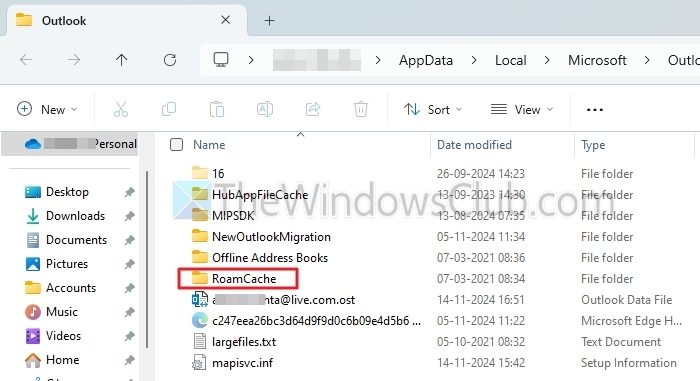
Le cache est l'une des principales raisons pour lesquelles vous pouvez recevoir des notifications pour des e-mails anciens ou supprimés. Pour résoudre ce problème, vous pouvez vider le cache Outlook et vérifier si vous rencontrez toujours le même problème.
- PresseTouche Windows + Rpour lancer RUN.
- Copiez et collez et appuyez sur Entrée : %localappdata%\Microsoft\Outlook
- Ici, vous verrez leRoamCachedossier – ouvrez-le.
- Puis appuyez surCTRL + Apour sélectionner tous les fichiers etSupprimereux.
- Une fois supprimé, ouvrez Outlook et voyez si le problème est résolu.
Se reconnecter
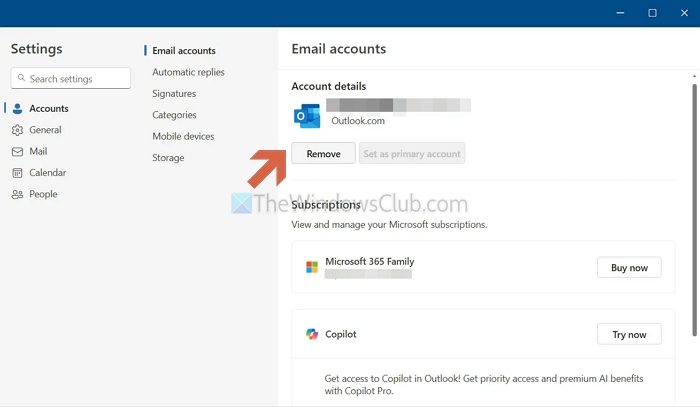
Un autre problème est la synchronisation des e-mails. Pour résoudre ce problème, vous pouvez vous déconnecter de l'application de messagerie, puis vous reconnecter pour forcer la synchronisation.
- Tout d’abord, ouvrez l’application Outlook sur votre bureau.
- Aller àParamètres>Comptes de messagerie.
- Cliquez surGérerà côté du compte de messagerie.
- Cliquez surRetirer.
- Une fois supprimé, reconnectez-vous à l'application de messagerie à l'aide de votre compte de messagerie et vérifiez si vous rencontrez toujours le même problème.
Désactiver temporairement les notifications
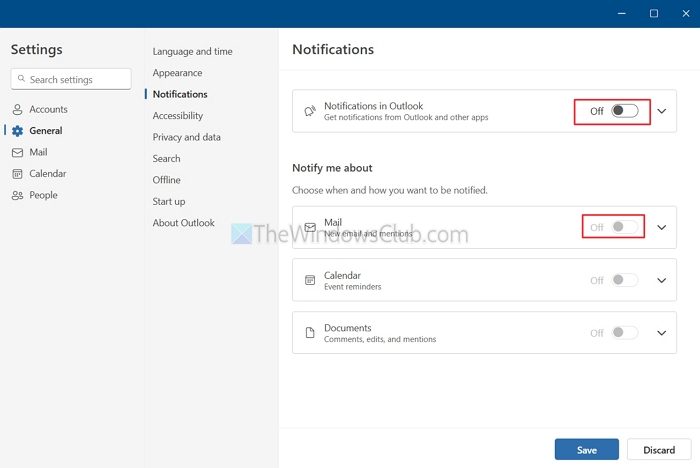
Vous pouvez également désactiver temporairement les notifications, ce qui peut résoudre les problèmes de synchronisation.
- Pour ce faire, allez dans Outlook >Paramètres.
- Cliquez surGénéral > Notifications.
- Par ici, désactivezNotifications dans Outlooket enregistrez.
- Vous devez réactiver les notifications après quelques heures, puis vérifier si cela a résolu le problème.
Lire:
Mettre à jour ou réinstaller l'application Mail
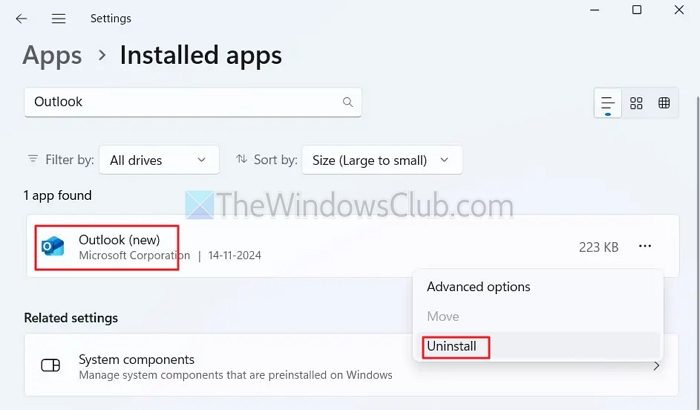
Le problème peut également provenir d’une application de messagerie obsolète ou de fichiers corrompus. Pour résoudre ce problème, vous pouvez essayer de mettre à jour l'application de messagerie en accédant au Microsoft Store et en recherchant Outlook. Si, après la mise à jour de l'application, vous rencontrez toujours le même problème, désinstallez-la.
- PresseTouche Windows + Ipour ouvrir les paramètres.
- Aller àApplications > Applications installées.
- Recherchez l'application Outlook > cliquez sur l'icône à trois points et sélectionnezDésinstaller.
- Une fois désinstallé, accédez au Windows Store, recherchez Outlook et téléchargez-le à nouveau.
- Après l'installation, vous devez vous reconnecter à l'application Outlook.
Vous pouvez utiliseret désinstallez Outlook si rien ne fonctionne. De nombreux clients de messagerie différents sont disponibles et fonctionnent avec toutes sortes de fournisseurs de messagerie, tels qu'Outlook, Gmail, AOL, etc. Certains noms notables sont Blue Mail, WunderMail et Canary Email.
Comment vider automatiquement le dossier supprimé ?
Outlook propose des paramètres dédiés pour cela. Accédez à Paramètres > Mail > Gestion des messages > options de message > Cochez la case à côté de Vider le dossier de mes éléments supprimés. Cela se produira lorsque vous vous déconnecterez ou quitterez l’application.
Comment supprimer l’option Supprimer d’une action personnalisée dans Outlook ?
Les paramètres Outlook vous permettent de modifier l'action personnalisée à partir des paramètres. Vous pouvez remplacer l'icône de suppression par tout ce que vous utilisez plus souvent, évitant ainsi la suppression accidentelle des e-mails.
Lire:

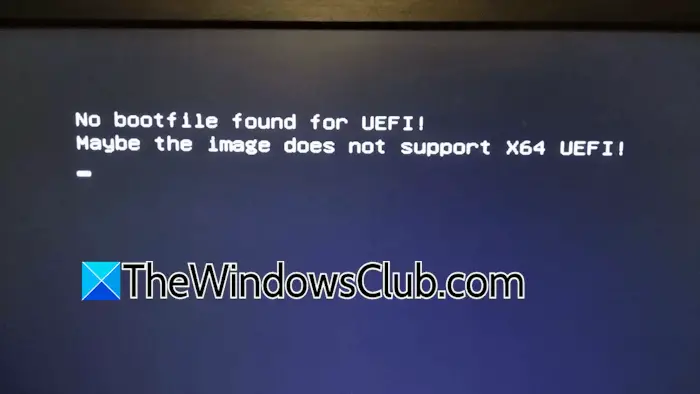

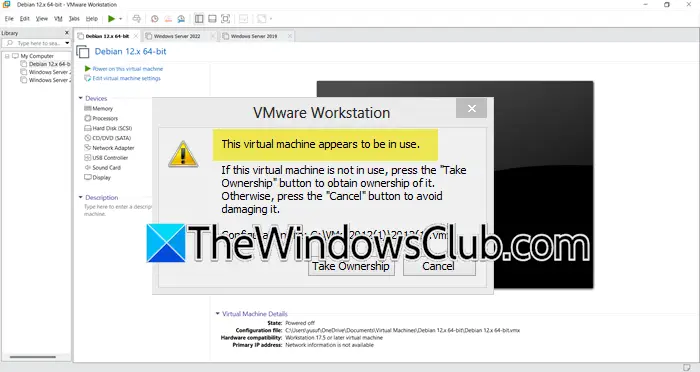
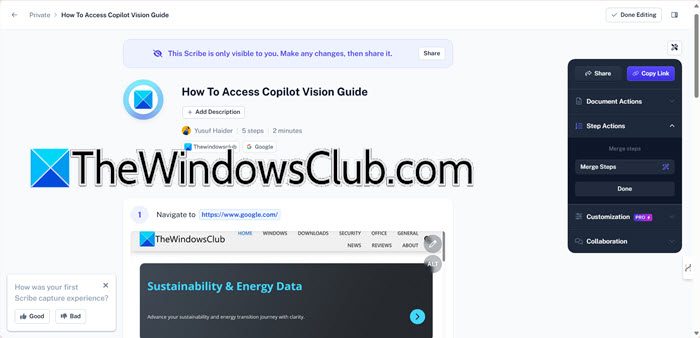







![[Astuce] Forcer Windows 10/11 pour s'en tenir à l'ancienne version de mise à jour des fonctionnalités](https://media.askvg.com/articles/images8/Windows_11_2023_Update_Version_23H2_Feature_Update.png)

